Connessione e, Trasferimento di dati, Connessione e trasferimento di dati – Motorola Moto Z Play Manuale d'uso
Pagina 50: Avanti, Panoramica su connessione e trasferimento di dati, Bluetooth, Indietro avanti menu altro
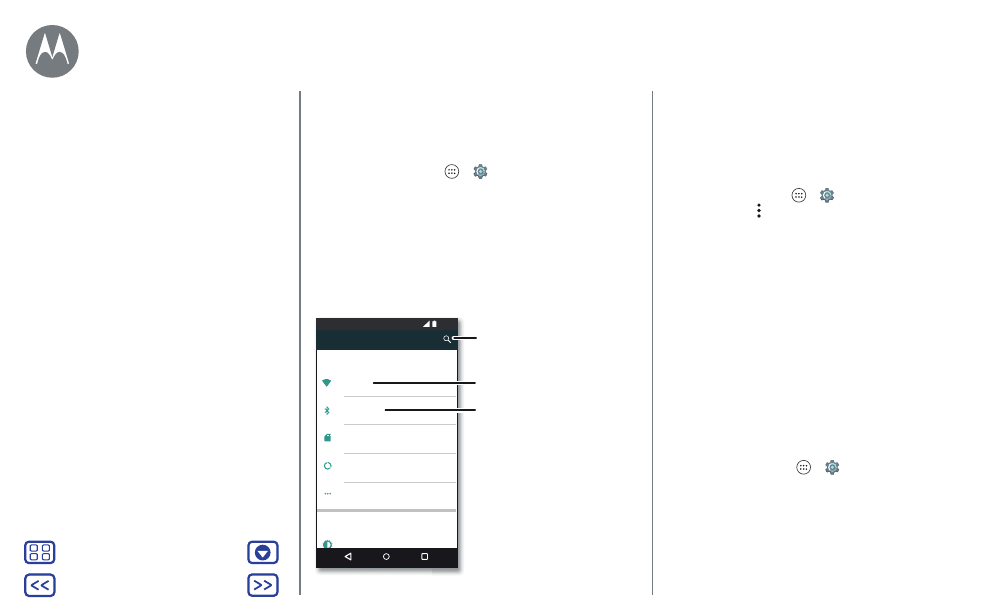
Connessione e trasferimento di dati
Connessione via cavo o wireless
Panoramica su connessione e
trasferimento di dati
Connettete accessori, computer, reti e molto altro ancora.
Procedura:
Applicazioni
>
Impostazioni
Consigli e suggerimenti
• Impostazioni rapide:
potete accedere rapidamente alle
impostazioni che utilizzate più spesso. Fate scorrere la
barra di stato verso il basso con due dita. Vedete la
sezione “
• Dispositivi Bluetooth™:
per collegare un auricolare, una
tastiera o un altro dispositivo Bluetooth, toccate
Bluetooth
.
• Reti Wi-Fi:
per stabilire la connessione, toccate
Wi-Fi
.
Impostazioni
12:36
Wireless e reti
Dispositivo
Wi-Fi
Bluetooth
Uso dati
Altro
Schermo
Schede SIM
Consente di modificare le
impostazioni Wi-Fi.
Consente di modificare le
impostazioni Bluetooth.
Non riuscite a trovare
un'impostazione?
Cercatela.
•
Hotspot Wi-Fi: per rendere il vostro telefono un hotspot,
consultate la sezione “
• Cavo USB:
la porta micro USB del telefono consente di
scambiare file multimediali e altri file con un computer
connesso. Per modificare il tipo di connessione USB,
toccate Applicazioni
>
Impostazioni
>
Archiviazione
e USB
> Menu >
Connessione USB computer
.
• Connessioni automatiche:
quando la funzionalità
Bluetooth o Wi-Fi è attivata, il telefono viene
automaticamente ricollegato ai dispositivi o alle reti
disponibili utilizzati in precedenza.
• Modalità aereo:
avete la necessità di interrompere
rapidamente le connessioni wireless? Fate scorrere la
barra di stato verso il basso con due dita e toccate
Modalità aereo
.
• Stampa:
se desiderate stampare foto, documenti e altri
contenuti, consultate la sezione “
Bluetooth
Attivazione/disattivazione della funzionalità
Bluetooth
Procedura:
Applicazioni
>
Impostazioni
>
Bluetooth
,
quindi toccate l'interruttore per attivare la funzione
Nota:
fate scorrere la barra di stato verso il basso con due
dita per attivare o disattivare rapidamente la funzione
Bluetooth.
Connessione e trasferimento di dati
Panoramica su connessione e trasferimento
Bluetooth
Reti Wi-Fi
Cavi USB
Condivisione della connessione dati
Utilizzo di dati
NFC
Il vostro cloud
Telefono e tablet
MicroSD
Reti private virtuali (VPN)
Rete mobile
Modalità aereo